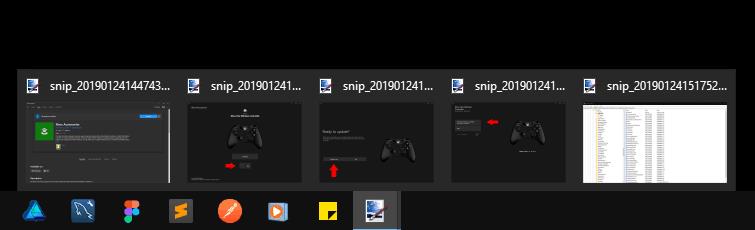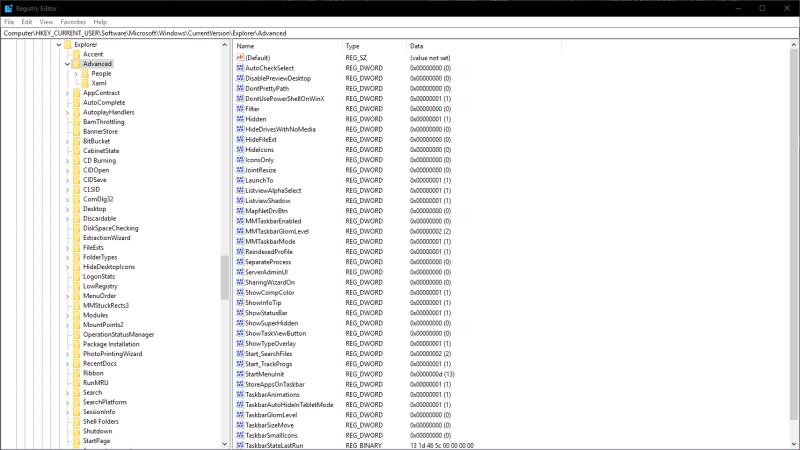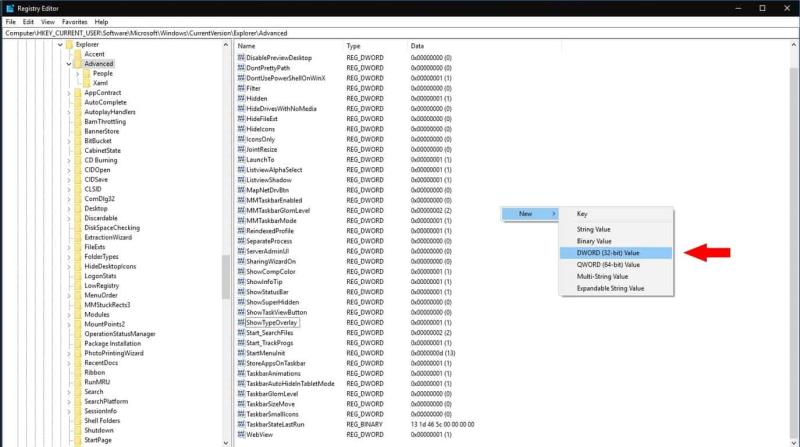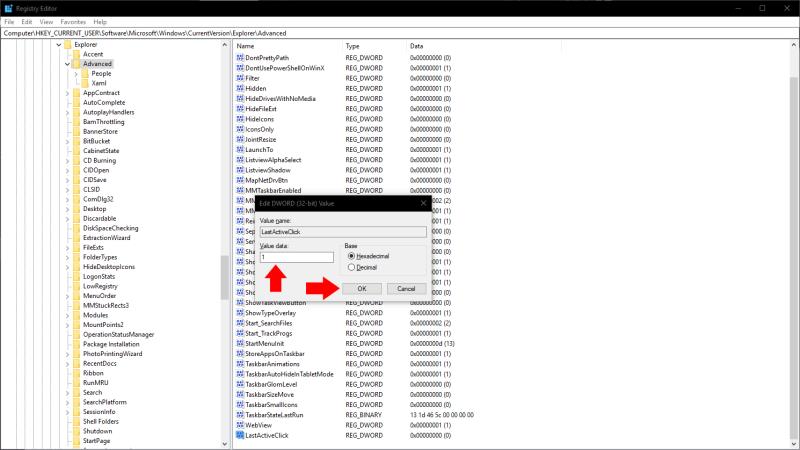Opravilna vrstica sistema Windows 10 je skoraj nespremenjeno nadaljevanje zasnove, ki jo je Microsoft predstavil z operacijskim sistemom Windows 7. Odprta okna so privzeto združena v eno samo ikono, ki predstavlja njihovo nadrejeno aplikacijo.
Če imate odprto samo eno okno aplikacije, lahko hitro preklopite nazaj nanj s klikom na ikono v opravilni vrstici. Ko je odprtih več oken, vam bo Windows namesto tega prikazal trak s sličicami, ki vam omogoča, da izberete okno, ki ga želite. Če pogosto preklapljate med aplikacijami z veliko odprtimi okni, bo ta postopek z dvema klikoma morda nekoliko dolgočasen.
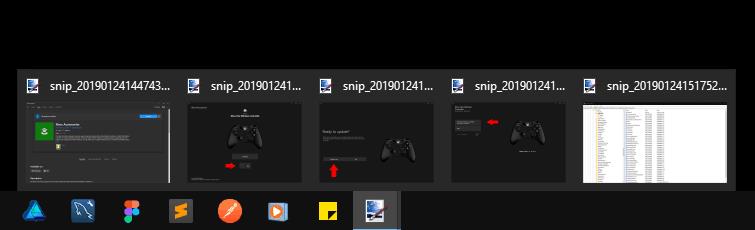
Z uporabo vdora v register je mogoče tukaj spremeniti vedenje. Naredili bomo tako, da se s klikom na ikono opravilne vrstice vedno odpre zadnje uporabljeno okno te aplikacije. Še vedno boste lahko videli in preklapljali med vsemi odprtimi okni, tako da se pomaknete nad ikono, da prikažete trak s sličicami.
Kot vedno urejate register na lastno odgovornost – te nastavitve Microsoft uradno ne podpira in bo morda v prihodnosti prenehala delovati. Ta tehnika bi morala delovati na vseh različicah sistema Windows, od 7 naprej, vendar se bomo osredotočili na Windows 10.
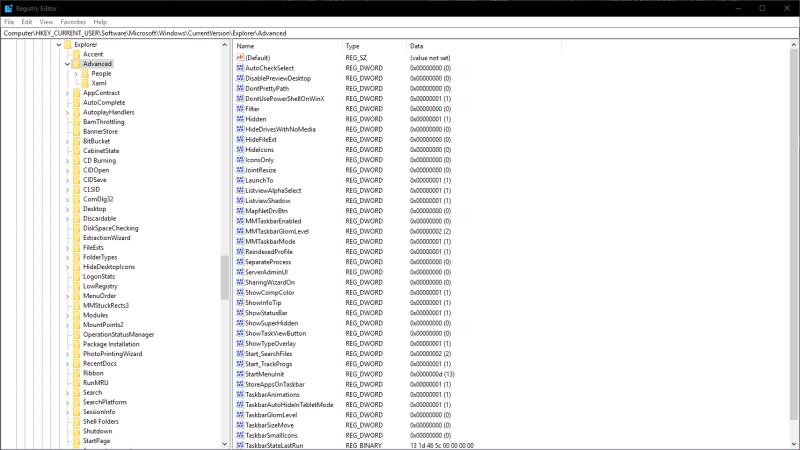
Odprite urejevalnik registra tako, da v meniju Start poiščete "regedit". Morate biti prijavljeni kot skrbnik. V oknu, ki se prikaže, uporabite drevesni pogled na levi, da se pomaknete do naslednje tipke:
HKEY_CURRENT_USER\Software\Microsoft\Windows\CurrentVersion\Explorer\Advanced
Če uporabljate najnovejšo različico sistema Windows 10, ima urejevalnik registra naslovno vrstico na vrhu okna. Tukaj lahko prilepite ključ za hitro navigacijo do cilja.
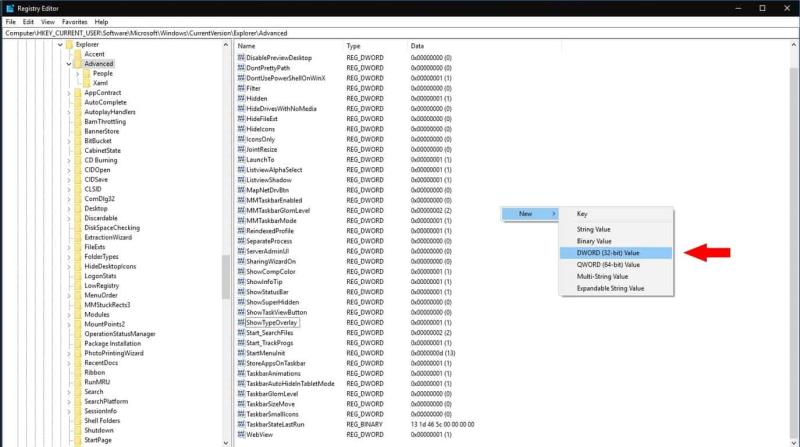
V podoknu na desni pazite, da ne uredite nobene od prikazanih vrednosti registra. Z desno tipko miške kliknite podokno in izberite Novo > DWORD (32-bitna) vrednost. Vnesite "LastActiveClick" kot vrednost za nov ključ.
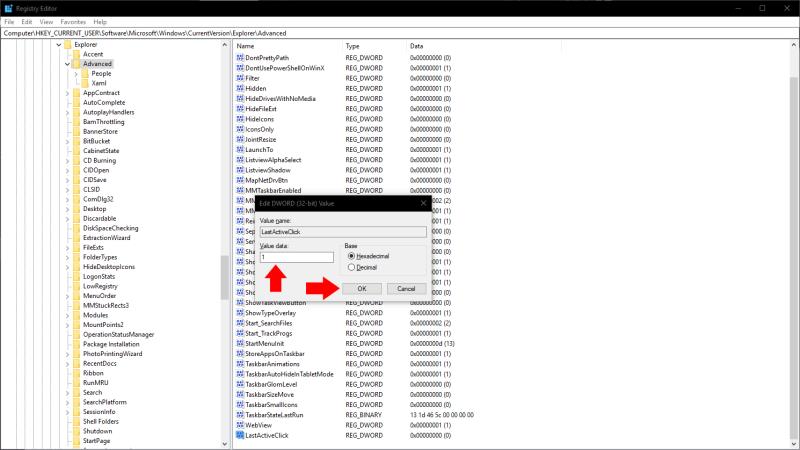
Zdaj dvokliknite tipko, ki ste jo pravkar izbrali, da odprete urejevalnik vrednosti. Zamenjajte vrednost z "1" in kliknite V redu. Preden sprememba začne veljati, se boste morali odjaviti in znova prijaviti. Odprite nekaj aplikacij z več okni in poskusite klikniti njihove ikone v opravilni vrstici. Videli boste, da takoj preklopite na zadnje odprto okno, ne da bi prikazali trak s sličicami.
Nazadnje je treba omeniti, da je to vedenje vgrajeno v Windows, čeprav na daleč od očitnega. Če držite tipko Control (Ctrl), medtem ko kliknete ikono opravilne vrstice, se bo vedno odprlo zadnje aktivno okno, vdor v register ni potreben. Če to vedenje potrebujete le občasno, je morda najboljši pristop za vas držanje tipke Ctrl.